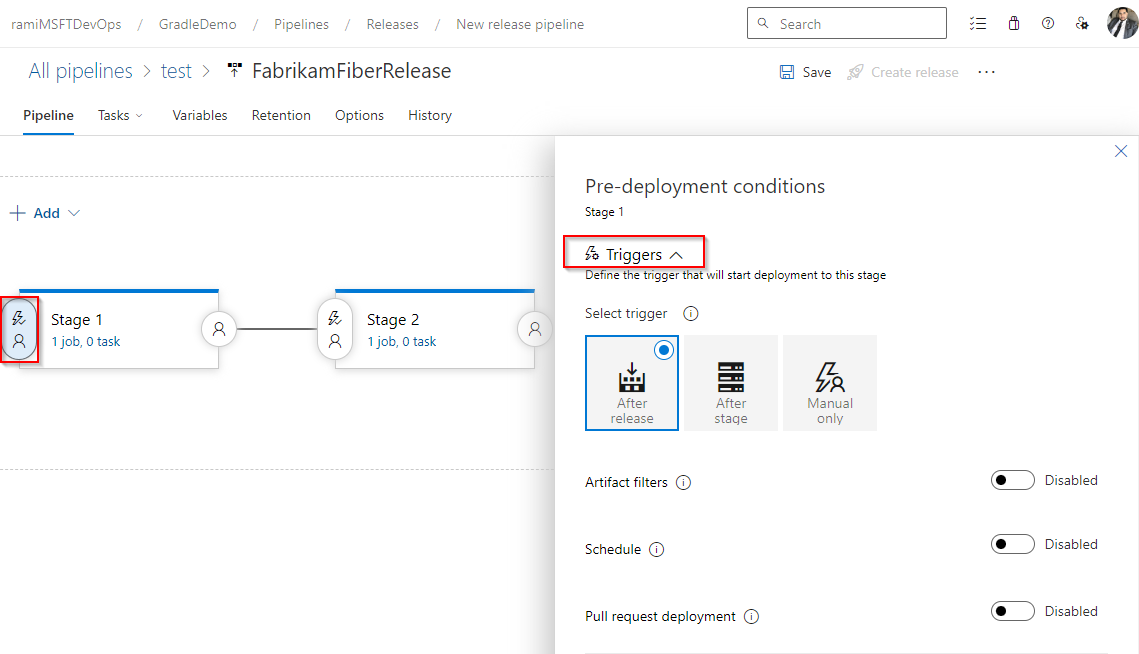Nota
L'accesso a questa pagina richiede l'autorizzazione. È possibile provare ad accedere o modificare le directory.
L'accesso a questa pagina richiede l'autorizzazione. È possibile provare a modificare le directory.
Azure DevOps Services | Azure DevOps Server 2022 - Azure DevOps Server 2019
I trigger di rilascio sono uno strumento di automazione che può essere usato nel flusso di lavoro di distribuzione per avviare azioni quando vengono soddisfatte condizioni specifiche. dopo che vengono soddisfatte determinate condizioni. Le pipeline di versione classica supportano diversi tipi di trigger, che verranno illustrati in questo articolo:
Trigger di distribuzione continua
Trigger di distribuzione continua
I trigger di distribuzione continua consentono di creare automaticamente una versione ogni volta che diventa disponibile un nuovo artefatto. Usando i filtri del ramo di compilazione è possibile attivare la distribuzione per un ramo di destinazione specifico. Viene attivato un rilascio solo per gli artefatti della pipeline provenienti da uno dei rami selezionati.
Ad esempio, la selezione di main attiverà un rilascio ogni volta che un nuovo artefatto diventa disponibile dal ramo principale. Per attivare una versione per qualsiasi build in 'features/', immettere 'features/'. Per attivare una versione per tutte le compilazioni, usare ''. Si noti che tutti i filtri specificati saranno collegati in modalità OR, ovvero qualsiasi elemento corrispondente ad almeno una condizione di filtro attiverà un rilascio.
Accedere all'organizzazione di Azure DevOps e passare al progetto.
Selezionare Pipeline>Rilasci.
Selezionare la definizione di versione e quindi selezionare Modifica.
Seleziona l'icona Trigger di distribuzione continua, poi seleziona il pulsante di attivazione per abilitare il Trigger di distribuzione continua, quindi aggiungi i Filtri del ramo di compilazione.
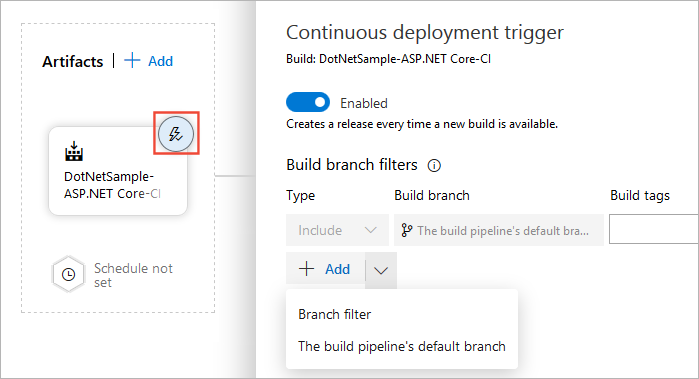
Attivatori di rilascio pianificati
I trigger di rilascio pianificati consentono di creare nuove versioni in momenti specifici.
Accedere all'organizzazione di Azure DevOps e passare al progetto.
Selezionare Pipeline>Versioni.
Selezionare la definizione di versione e quindi selezionare Modifica.
Nella sezione Artefatti, selezionare l'icona Pianificazione insieme, selezionare l'interruttore per abilitare il trigger di rilascio pianificato, e quindi specificare il programma di rilascio. È possibile impostare più pianificazioni per attivare i rilasci.
Uno screenshot che mostra come configurare i trigger di rilascio pianificato in una pipeline di rilascio.
Attivatori di pull request
Se si sceglie di abilitare i trigger di richiesta pull, verrà attivata una versione ogni volta che viene creata una nuova versione dell'artefatto selezionato dal flusso di lavoro della pipeline di richieste pull. Per usare un trigger di richiesta pull, è necessario abilitarlo anche per fasi specifiche (descritte nella sezione successiva). È anche possibile configurare i criteri di ramo per i rami.
Accedere all'organizzazione di Azure DevOps e passare al progetto.
Selezionare Pipelines>Rilasci.
Selezionare la definizione di versione e quindi selezionare Modifica.
Selezionare l'icona Trigger di distribuzione continua, poi selezionare l'apposito interruttore per abilitare il Trigger di richiesta pull, quindi aggiungere i Filtri dei rami di destinazione. Nell'esempio seguente viene attivata una versione ogni volta che viene creata una nuova versione di artefatto come parte di una richiesta pull al ramo principale con i tag Migrazione e distribuzione.
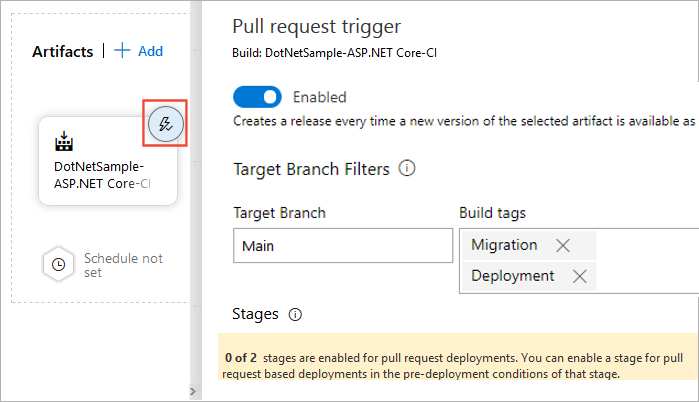
Attivatori di fase
I trigger di fase consentono di configurare condizioni specifiche per attivare la distribuzione in una fase specifica.
Accedere all'organizzazione di Azure DevOps e passare al progetto.
Selezionare Pipelines>Versioni.
Selezionare la definizione di versione e quindi selezionare Modifica.
Nella sezione Fasi selezionare l'icona Condizioni di pre-distribuzione e configurare i trigger.
Seleziona il trigger: scegli il trigger per avviare automaticamente la distribuzione in questa fase. Selezionare "Dopo il rilascio" per eseguire la distribuzione in questa fase ogni volta che viene creata una nuova versione. Selezionare "Dopo la fase" (After stage) per distribuire dopo i successi di distribuzione nelle fasi selezionate. Selezionare "Solo manuale" per consentire solo distribuzioni manuali.
Filtro artefatti: specificare le condizioni degli artefatti che devono essere soddisfatte per attivare una distribuzione. La versione verrà distribuita in questa fase solo se tutti i requisiti dell'artefatto sono soddisfatti.
Pianificazione: impostare un orario specificato per attivare una distribuzione in questa fase.
Distribuzione tramite richiesta pull: Consenti il rilascio di versioni innescate da richieste pull per essere distribuite in questa fase. È consigliabile mantenere questa opzione disabilitata per le fasi critiche o di produzione.